- Tác giả Abigail Brown [email protected].
- Public 2023-12-17 07:05.
- Sửa đổi lần cuối 2025-01-24 12:29.
Thẻ video là thẻ mở rộng cho phép máy tính gửi thông tin đồ họa đến thiết bị hiển thị video như màn hình, TV hoặc máy chiếu.
Một số lượng đáng kinh ngạc các công ty sản xuất card màn hình, nhưng hầu hết mọi công ty đều bao gồm bộ xử lý đồ họa (GPU) từ NVIDIA Corporation hoặc AMD.

Một số tên gọi khác của card màn hình bao gồm card đồ họa, bộ điều hợp đồ họa, bộ điều hợp màn hình, bộ điều hợp video, bộ điều khiển video và bảng bổ trợ (AIB).
Mô tả thẻ video
Thẻ video là một phần cứng máy tính có hình chữ nhật với nhiều điểm tiếp xúc ở dưới cùng của thẻ và một hoặc nhiều cổng ở bên cạnh để kết nối với màn hình video và các thiết bị khác.
Card màn hình được lắp vào khe cắm mở rộng trên bo mạch chủ. Trong khi hầu hết các card màn hình có định dạng PCIe, chúng cũng có các định dạng khác, bao gồm cả PCI và AGP. Các định dạng bổ sung này là các tiêu chuẩn cũ hơn và không giao tiếp với CPU và các thành phần khác nhanh như PCIe.
Trong máy tính để bàn, vì bo mạch chủ, vỏ máy và thẻ mở rộng được thiết kế có tính đến khả năng tương thích, nên khi lắp đặt mặt bên của thẻ video nằm ngay bên ngoài mặt sau của thùng máy, tạo nên các cổng (ví dụ: HDMI, DVI, hoặc VGA) có sẵn để sử dụng.
Một số card màn hình chỉ có một cổng để kết nối với màn hình hoặc máy chiếu tiêu chuẩn trong khi những card cao cấp hơn có thể có cổng để kết nối với nhiều nguồn đầu ra bao gồm cả màn hình và TV bổ sung. Tuy nhiên, các thẻ khác có thể có đầu vào để chỉnh sửa video và các tác vụ nâng cao khác.
Máy tính xách tay, máy tính bảng và thậm chí cả điện thoại thông minh, tất cả đều có thẻ video, mặc dù nhỏ hơn và thường không thể thay thế được.
Sự kiện quan trọng về thẻ video
Mỗi bo mạch chủ chỉ hỗ trợ một số định dạng thẻ video giới hạn, vì vậy hãy đảm bảo luôn kiểm tra với nhà sản xuất bo mạch chủ của bạn trước khi mua hàng.
Nhiều máy tính hiện đại không có card mở rộng video mà thay vào đó, có GPU video tích hợp trực tiếp trên bo mạch chủ. Điều này cho phép một máy tính rẻ hơn, nhưng cũng cho một hệ thống đồ họa kém mạnh mẽ hơn. Tùy chọn này là khôn ngoan đối với doanh nghiệp bình thường và người dùng gia đình không quan tâm đến khả năng đồ họa nâng cao hoặc các trò chơi mới nhất.
Hầu hết các bo mạch chủ có video tích hợp đều cho phép BIOS vô hiệu hóa chip để sử dụng card màn hình được lắp vào khe cắm mở rộng. Sử dụng một card màn hình chuyên dụng có thể cải thiện hiệu suất tổng thể của hệ thống vì nó bao gồm RAM riêng, bộ điều chỉnh nguồn và làm mát để RAM và CPU của hệ thống có thể được sử dụng cho những việc khác.
Tôi có Card màn hình nào?
Cách dễ nhất để xem bạn có card màn hình nào trong Windows là sử dụng Trình quản lý Thiết bị. Bạn có thể tìm thấy nó được liệt kê trong phần Bộ điều hợp màn hình.
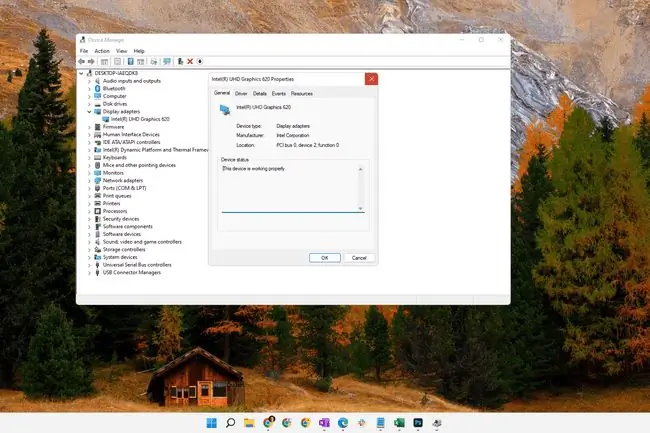
Một cách khác là thông qua một công cụ thông tin hệ thống miễn phí như Speccy, công cụ này xác định nhà sản xuất, kiểu máy, phiên bản BIOS, ID thiết bị, giao diện bus, nhiệt độ, dung lượng bộ nhớ và các chi tiết thẻ video khác.
Mở hộp máy tính là một tùy chọn khác, cho phép bạn xem card màn hình cho chính mình. Tất nhiên, việc này là bắt buộc nếu bạn định thay thẻ, nhưng tốt nhất chỉ cần xác định thông tin về thẻ là thông qua phần mềm được đề cập ở trên.
Cách cài đặt hoặc cập nhật trình điều khiển cạc video
Giống như tất cả phần cứng, card màn hình yêu cầu trình điều khiển thiết bị để giao tiếp với hệ điều hành và phần mềm khác. Quy trình tương tự bạn sử dụng để cập nhật phần cứng khác cũng áp dụng cho việc cập nhật trình điều khiển cạc video.
Nếu bạn biết mình cần trình điều khiển nào, hãy truy cập trực tiếp vào trang web của nhà sản xuất và tải xuống theo cách thủ công. Đây luôn là phương pháp tốt nhất vì bạn có thể tự tin rằng nó ổn định và không chứa bất kỳ phần mềm độc hại nào.
Nếu bạn không biết trình điều khiển cụ thể mình cần hoặc nếu bạn không muốn tải xuống và cài đặt nó theo cách thủ công, hãy sử dụng một chương trình miễn phí để tự động phát hiện trình điều khiển bạn cần và thậm chí có thể tải xuống trình điều khiển đó cho bạn.
FAQ
Điều gì có thể là nguyên nhân gây ra màn hình đen ngay sau khi bạn lắp card màn hình mới?
Bạn có thể gặp tình trạng màn hình đen nếu bạn lắp thẻ video trong khi nguồn chưa tắt hoàn toàn. Ngoài ra, thẻ có thể không được đặt đúng chỗ trong khe cắm PCI-e.
Làm cách nào để ép xung card màn hình?
Để ép xung một cạc video, hãy tìm ra hãng và kiểu cạc đồ hoạ video của bạn, nhập nó vào Overclock.net và xác định xung nhịp lõi, đồng hồ bộ nhớ, nhiệt độ và điện áp tối đa của nó. Tiếp theo, cập nhật trình điều khiển của thẻ và tải xuống phần mềm ép xung (ví dụ: MSI Afterburner và Unigine Heaven). Cuối cùng, thiết lập đường cơ sở hiệu suất của thẻ của bạn và xem bạn có thể ép xung thẻ bao xa.
Làm cách nào để làm sạch card màn hình?
Đảm bảo rút phích cắm máy tính của bạn và loại bỏ nó khỏi bất kỳ nguồn điện nào. Sử dụng một lon khí nén để làm sạch bụi và mảnh vỡ, đồng thời thổi bay cả hai mặt thẻ của bạn, làm sạch bụi bẩn trên tấm vải liệm và quạt. Sử dụng Q-tip với cồn isopropyl để làm sạch bất kỳ mảnh vụn bám nào.
Tôi nên lấy card màn hình nào?
Có một số điều bạn nên cân nhắc trước khi mua một card đồ họa. Trước tiên, hãy đảm bảo GPU tương thích với bo mạch chủ, màn hình và nguồn điện của bạn. Bạn cũng cần tính toán ngân sách của mình vì GPU tầm trung có thể có giá khoảng 250 đô la, trong khi các cạc đồ họa cao cấp có thể lên tới vài trăm đô la.
Thẻ quay video là gì?
Thẻ ghi hình chuyển đổi tín hiệu video thành định dạng kỹ thuật số. Thẻ chụp thường được sử dụng để phát trực tuyến trò chơi điện tử trên các trang web như Twitch và YouTube vì chúng cho phép bạn ghi lại cảnh trò chơi từ bảng điều khiển.






